كيفية تنشيط Assistive Touch على أجهزة Apple iPhone أو iPad
Miscellanea / / August 05, 2021
الإعلانات
لمساعدة الأشخاص ذوي القدرات الخاصة على تشغيل أجهزة iPhone و iPad الخاصة بهم بسهولة ، توفر Apple اتصال المساعدة خاصية. باستخدام هذه الميزة ، يمكن للمستخدمين إنشاء أزرار افتراضية على شاشة أجهزة Apple الخاصة بهم. بدلاً من الاضطرار إلى استخدام الأزرار المادية ، يمكنهم استخدام الأزرار التي تظهر على الشاشة لتنفيذ وظائف مختلفة. يتضمن ذلك ضبط مستوى الصوت ، واستخدام شاشة القفل ، واستخدام إيماءات متعددة الأصابع ، وإعادة تشغيل الجهاز.
في هذا الدليل ، سأوضح لك كيفية تمكين ميزة Assistive Touch على iPhone أو iPad. أيضًا ، لقد طرحت بالتفصيل كيفية استخدام هذه الميزة بالفعل. بصرف النظر عن الأشخاص ذوي الاحتياجات الخاصة ، يمكن للمستخدمين العاديين أيضًا استخدام ميزة اللمس المساعد. يكون مفيدًا عندما لا يعمل زر الصفحة الرئيسية الفعلي لسبب ما. في الواقع ، يعد التقاط لقطة شاشة أمرًا سهلاً للغاية باستخدام الزر الافتراضي. استغلال ضعف(قابل للتخصيص) يمكن للزر الافتراضي التقاط لقطة شاشة. لنبدأ بالدليل ونتحقق من كيفية تمكين هذه الميزة المفيدة.

يرشد| كيفية تمكين وضع صورة داخل صورة على YouTube على iPhone / iPad الذي يعمل بنظام iOS 14 / iPadOS 14
الإعلانات
جدول المحتويات
-
1 كيفية تنشيط Assistive Touch على iPhone أو iPad
- 1.1 استخدام زر الصفحة الرئيسية الافتراضي كزر الصفحة الرئيسية الحقيقي
- 1.2 إنشاء إيماءة مخصصة
- 1.3 هل يمكننا إضافة زر افتراضي مخصص تحت Assistive Touch على iPhone؟
كيفية تنشيط Assistive Touch على iPhone أو iPad
تستند الخطوات التي ذكرتها أدناه إلى أحدث إصدار من iOS 14.
- قم بتشغيل ملف إعدادات تطبيق
- انتقل لأسفل إلى إمكانية الوصول > انتقل إلى علامة التبويب المادية والحركية
- تحت ذلك اضغط على الخيار الأول لمس. اتصال. صلة
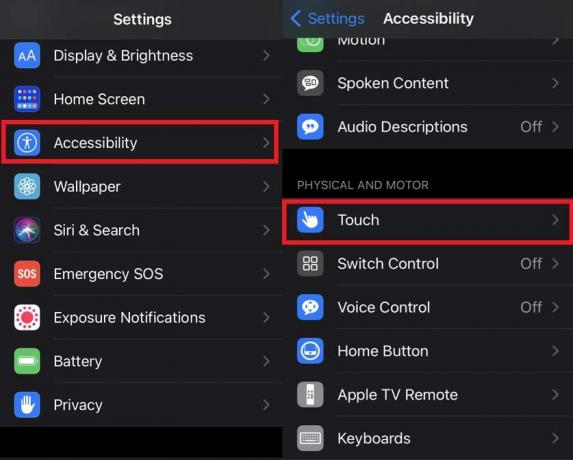
- ثم سترى ملف اتصال المساعدة الميزة التي يتم تعيينها افتراضيًا على إيقاف.
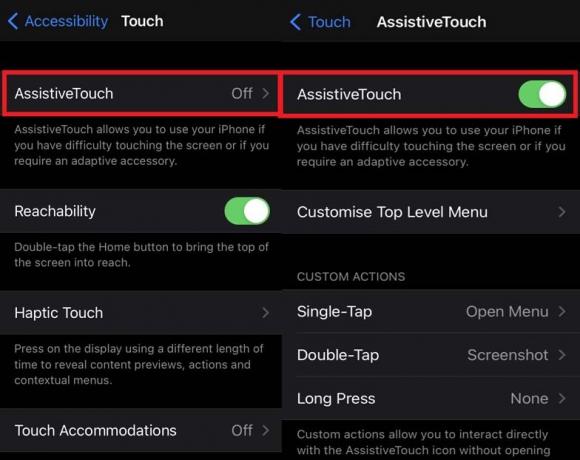
- اضغط على المفتاح لتمكينه. سترى على الفور زر الصفحة الرئيسية الافتراضي يظهر على الشاشة
استخدام زر الصفحة الرئيسية الافتراضي كزر الصفحة الرئيسية الحقيقي
بشكل افتراضي ، يتم تعيين زر الصفحة الرئيسية الافتراضي على القائمة. نحتاج إلى تعديله قليلاً حتى نتمكن من استخدامه كزر الصفحة الرئيسية.
- تحت اتصال المساعدة انتقل إلى إجراءات مخصصة.
- انقر على نقرة واحدة. يتم تعيينه افتراضيًا على افتح القائمة.
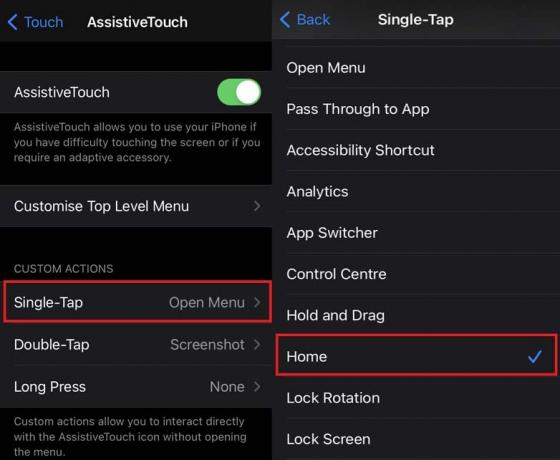
- اضبطه على الصفحة الرئيسية من قائمة العناصر التي يتم توسيعها من Single Tap.
إنشاء إيماءة مخصصة
لإنشاء إيماءة مخصصة ،
- افتح إعدادات app> اذهب إلى سهولة
- انقر على لمس. اتصال. صلة تحت المادية والحركية
- ثم حدد إنشاء إيماءة جديدة
- مرر أي شيء لإنشاء إيماءة جديدة [قمت بإيماءة من النوع Z]
- احفظه بإعطاء أي اسم
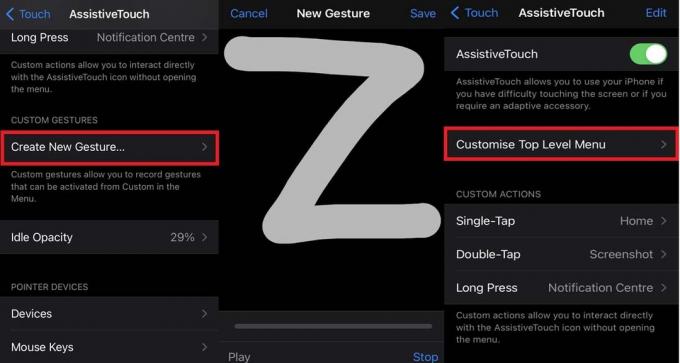
- مرة أخرى ضمن AssistiveTouch ، انقر فوق تخصيص قائمة المستوى الأعلى
- تحت اضغط على أيقونة لتغييرها انقر على مخصص
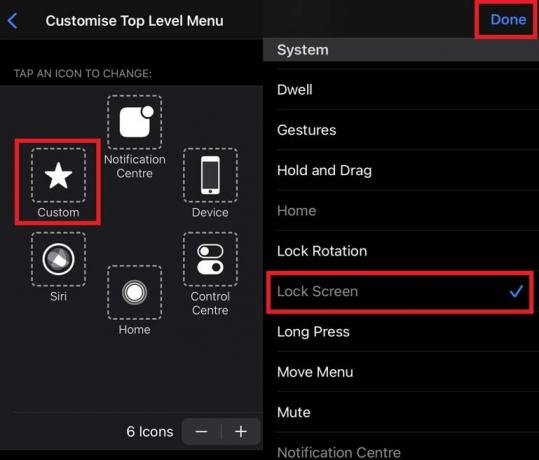
- من القائمة التي تفتح ، قم بالتمرير لأسفل حتى تجد نفس الإيماءة التي قمت بإنشائها قبل بضع خطوات أسفل إيماءات مخصصة. اضغط عليها للاختيار. ثم يمكنك تحديد إجراء للزر المخصص على سبيل المثال ضبط شاشة القفل.
هل يمكننا إضافة زر افتراضي مخصص تحت Assistive Touch على iPhone؟
نعم.! يمكنك أيضًا إضافة زر افتراضي مخصص ضمن AssistiveTouch.
- تحت اتصال المساعدة انقر على تخصيص قائمة المستوى الأعلى
- انقر على + ومره اخرى اضغط على + بالقرب من مجموعة الأيقونات
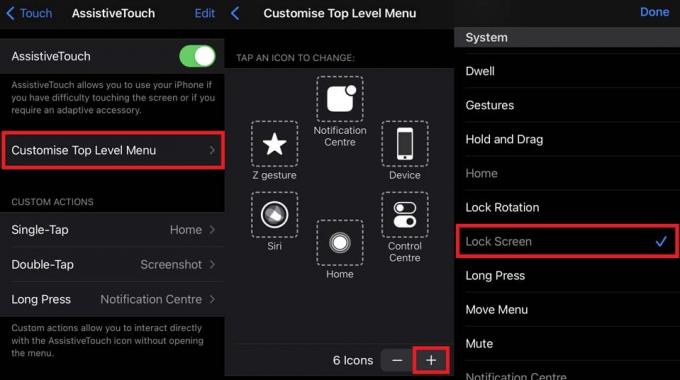
- حدد إجراء للزر المخصص [على سبيل المثال لقد قمت بتعيينه على قفل الشاشة]
- ثم اضغط على منجز
ملحوظة:يمكنك أيضًا حذف الزر المخصص بسهولة عن طريق النقر ببساطة على علامة الطرح (-) في الزاوية اليمنى السفلية أسفل النقر فوق أيقونة للتغيير.
الإعلانات
لذلك ، هذا هو كل الإعداد الأساسي الذي يمكنك إنشاؤه وتعديله بعد تمكين ميزة Assistive Touch على جهاز iPhone و iPad. الخطوات هي نفسها تمامًا إذا كنت تقوم بإعداده على جهاز iPad. جرب هذه الميزة واستمتع بها. آمل أن يكون هذا الدليل مفيدًا لك.
الأدلة التالية
- كيفية تغيير اللغة على Apple Watch
- كيفية تعطيل عنوان MAC الخاص بشبكة WiFi على iPhone و iPad
- إليك خدعة رائعة لتغيير لون القطعة على iPhone و iPad
سويام هو مدون تقني محترف حاصل على درجة الماجستير في تطبيقات الكمبيوتر ولديه أيضًا خبرة في تطوير Android. إنه معجب مخلص بنظام Stock Android OS. بصرف النظر عن التدوين التكنولوجي ، فهو يحب الألعاب والسفر ولعب الجيتار / تعليمه.



